حفظ دعوة اجتماع كمسودة في Outlook
يمكنك حفظ اجتماع كمسودة في التقويم إذا لم تكن مستعدا لإرسال دعوات الاجتماع.
حدد خيار علامة التبويب أدناه لإصدار Outlook الذي تستخدمه. ما هو إصدار Outlook المتوفر لديّ؟
ملاحظة: إذا لم تنجح الخطوات الموجودة ضمن علامة التبويب Outlook الجديدة هذه، فقد لا تستخدم Outlook الجديد لنظام التشغيل Windows بعد. حدد Outlook الكلاسيكي واتبع هذه الخطوات بدلا من ذلك.
حفظ اجتماع كمسودة في Outlook الجديد
-
حدد التقويم من التنقل وأنشئ حدثا جديدا.
-
حدد القائمة المنسدلة إرسال وحدد حفظ كمسودة.
ملاحظة: ستظهر القائمة المنسدلة فقط عند إضافة مشارك واحد على الأقل إلى الدعوة. لاحظ أن المسودة غير مخزنة في مجلد مسودة علبة البريد.
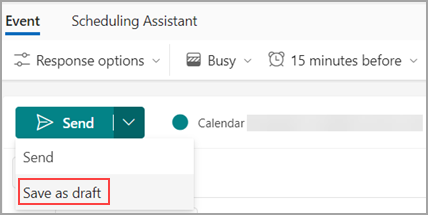
-
سيؤدي ذلك إلى حفظ دعوة الاجتماع في التقويم. سيظهر في التقويم الخاص بك ك [مسودة] جنبا إلى جنب مع عنوان الحدث.
تحرير المسودة
عندما تكون مستعدا لتحرير مسودة الاجتماع وإرساله، قم بما يلي:
-
حدد موقع مسودة الاجتماع في التقويم وحدد تحرير.
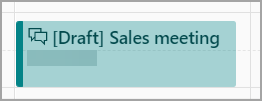
-
قم بإجراء التغييرات وحدد إرسال. يمكنك أيضا حفظه كمسودة مرة أخرى إذا لم تكن مستعدا لإرساله.
حفظ اجتماع كمسودة في Outlook الكلاسيكي
-
حدد التقويم من التنقل وحدد موعد جديد.
-
املأ التفاصيل وإذا لم تقم بإضافة أي من الحضور، فحدد حفظ & إغلاق. إذا أضفت حاضرا واحدا على الأقل، فقم بإغلاق طلب الاجتماع.
-
من النافذة المنبثقة، حدد أحد الخيارات مثل حفظ التغييرات ولكن لا ترسلها.
-
حدد موافق.
تحرير المسودة
عندما تكون مستعدا لتحرير مسودة الاجتماع وإرساله، قم بما يلي:
-
حدد موقع مسودة الاجتماع في التقويم وحدد تحرير.
-
قم بإجراء التغييرات وحدد إرسال. يمكنك أيضا حفظه كمسودة مرة أخرى إذا لم تكن مستعدا لإرساله.
حفظ اجتماع كمسودة في إصدار ويب من Outlook
-
حدد التقويم من التنقل وأنشئ حدثا جديدا.
-
حدد القائمة المنسدلة إرسال وحدد حفظ كمسودة.
ملاحظة: ستظهر القائمة المنسدلة فقط عند إضافة مشارك واحد على الأقل إلى الدعوة. لاحظ أن المسودة غير مخزنة في مجلد مسودة علبة البريد.
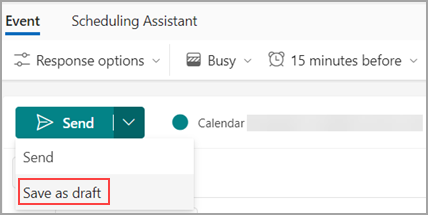
-
سيؤدي ذلك إلى حفظ دعوة الاجتماع في التقويم. سيظهر في التقويم الخاص بك ك [مسودة] جنبا إلى جنب مع عنوان الحدث.
تحرير المسودة
عندما تكون مستعدا لتحرير مسودة الاجتماع وإرساله، قم بما يلي:
-
حدد موقع مسودة الاجتماع في التقويم وحدد تحرير.
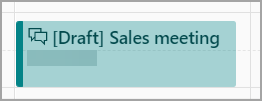
-
قم بإجراء التغييرات وحدد إرسال. يمكنك أيضا حفظه كمسودة مرة أخرى إذا لم تكن مستعدا لإرساله.










